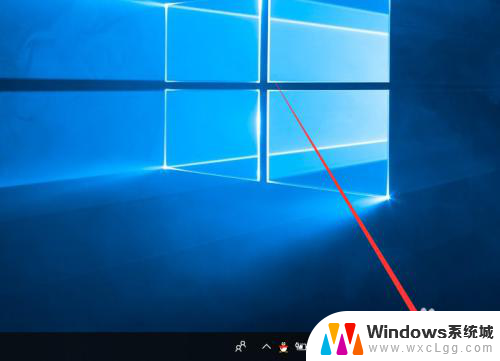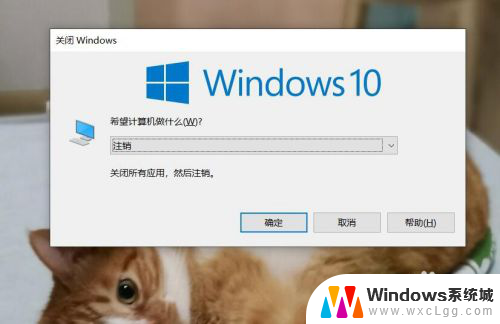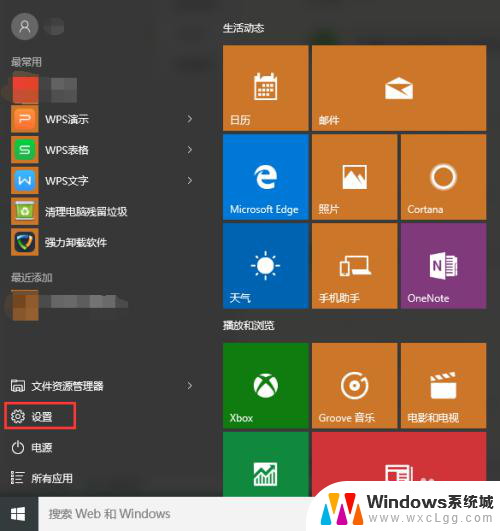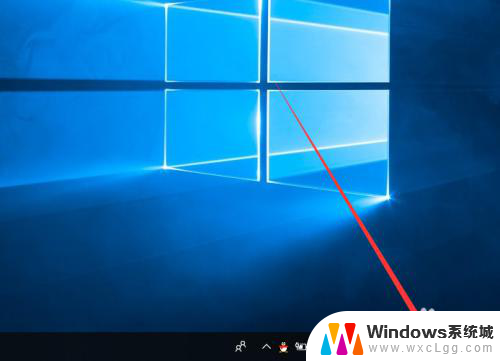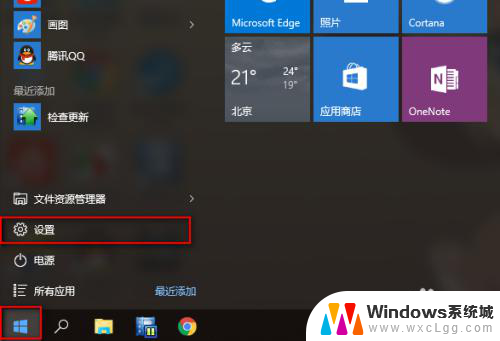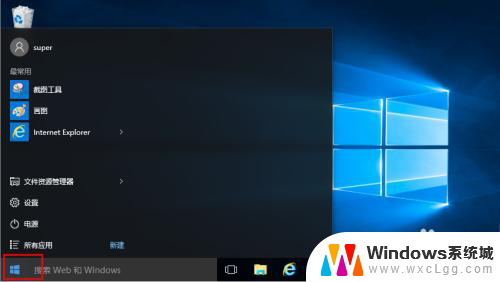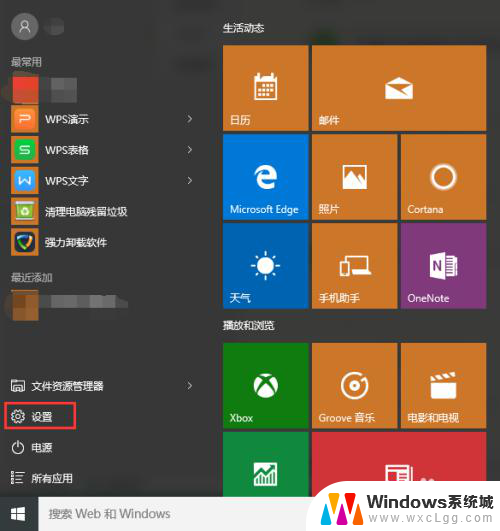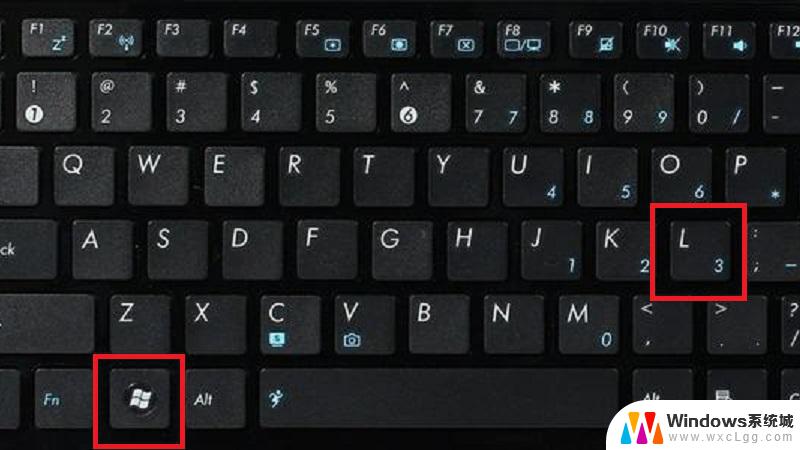win10开机小键盘锁怎么开启 怎样在电脑上开启小键盘
Win10系统中,小键盘锁的开启方法是非常简单的,只需要按下Num Lock键即可激活小键盘功能。当小键盘锁处于开启状态时,数字键盘上的数字键将被激活,可以进行数字输入操作。在电脑上开启小键盘锁,可以方便用户在使用数字键盘时更加便捷快捷,提高工作效率。同时关闭小键盘锁也十分简单,只需要再次按下Num Lock键即可。通过掌握小键盘锁的开启和关闭方法,可以让用户更加灵活地操作数字键盘,提升使用体验。

### 方法一:使用快捷键
对于大多数Windows系统用户,可以直接使用快捷键来开启小键盘。按下`Windows键 + R`,打开运行对话框,输入`osk`后回车,即可打开屏幕键盘。在屏幕键盘上,您会看到一个标有“nlk”的按钮,点击它即可开启或关闭小键盘功能。此外,`Windows键 + Ctrl + O`也是一个常用的快捷键组合,用于快速打开或关闭屏幕键盘。
### 方法二:通过系统设置
在Windows 10及更高版本中,您还可以通过系统设置来开启小键盘。点击左下角的“开始”按钮,选择“设置”>“轻松使用”>“键盘”,然后开启“使用屏幕键盘”选项。这样,即使没有物理小键盘,您也可以通过屏幕键盘进行数字输入。
### 方法三:使用Fn键与NumLock键
对于笔记本电脑和部分台式机键盘,小键盘的开启通常与`Fn`键和`NumLock`键相关。首先,找到键盘上的`Fn`键和`NumLock`键(或带有NumLK标识的键)。然后,按住`Fn`键的同时按下`NumLock`键,即可开启或关闭小键盘。此时,小键盘上的指示灯会亮起或熄灭,以提示您小键盘的当前状态。
### 注意事项
- 如果按下`NumLock`键后指示灯未亮起,可以尝试重启电脑或更新键盘驱动程序。
- 不同品牌和型号的电脑在开启小键盘的方式上可能存在差异,请参考您的电脑使用手册或联系电脑厂商的技术支持团队以获取帮助。
以上就是关于win10开机小键盘锁怎么开启的全部内容,有出现相同情况的用户就可以按照小编的方法了来解决了。